Willkommen
Willkommen bei Dell
- Bestellungen schnell und einfach aufgeben
- Bestellungen anzeigen und den Versandstatus verfolgen
- Profitieren Sie von exklusiven Prämien und Rabatten für Mitglieder
- Erstellen Sie eine Liste Ihrer Produkte, auf die Sie jederzeit zugreifen können.
- Verwalten Sie mit der Unternehmensverwaltung Ihre Dell EMC Seiten, Produkte und produktspezifischen Kontakte.
Artikelnummer: 000123893
Manuelle "nomodeset"-Kernel-Boot-Zeilenoption für Linux-Start
Zusammenfassung: Anweisungen zum manuellen Festlegen der Kernel-Startzeilenoption „nomodeset“ beim Linux-Start
Artikelinhalt
Symptome
Manuelles Festlegen der Intel Treiberoption "nomodeset" für Linux-Start
Allgemeine Datenträger mit Canonical Ubuntu (einige OEM-Datenträger von Dell) oder andere Linux-Datenträger werden nicht wie gewohnt in der Live-Umgebung oder im Installationsprogramm gestartet, sondern das System hängt sich auf.
Der erste Schritt zur Fehlerbehebung, der ihr Startproblem beheben kann und die Installation von Ubuntu ermöglicht, ist die Deaktivierung der Intel Grafikfunktionen, indem die Option "nomodeset" vor dem Start eingestellt wird.
Sie können dies entweder für einen einmaligen Start ausführen (siehe "Teil I"”*), oder Sie können es auch dauerhaft machen, wie in "Teil II"”** zu sehen.
* * Geeignet für das Starten von USB oder Installationsdatenträgern. ** Geeignet für die permanente Einstellung, wenn Ihr Betriebssystem nach der Installation abstürzt oder nicht mehr reagiert.
Lösung I & II
Lösung – Teil I
- Schalten Sie das System ein, wenn die Medien angeschlossen sind.
- Achten Sie auf den Bootloader-Bildschirm „GNU GRUB“.
- Wenn die Option "Ubuntu" wie dargestellt angezeigt wird, drücken Sie die Taste "E" auf der Tastatur (Abbildung 1).
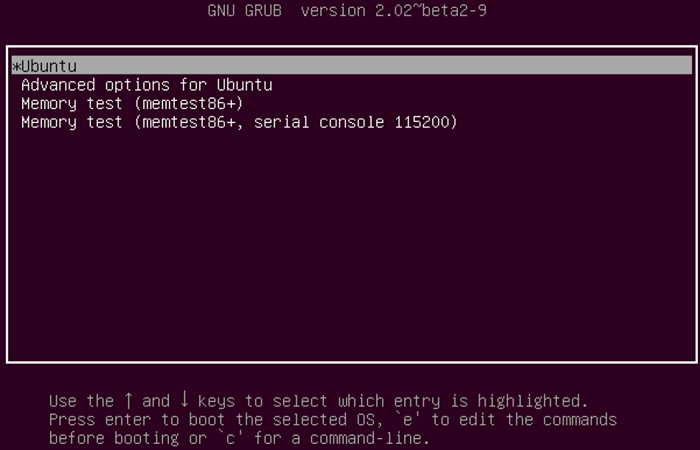
Abbildung 1
- Verwenden Sie im Editor die Pfeiltasten, um das Ende der Zeile zu finden, die mit "linux/boot/vmlinuz"*** beginnt (je nach Bootloader kann es etwas abweichen). (Abbildung 2).Abbildung 2:
- Geben Sie die"nomodeset"-Zeilenoption am Ende der Zeile ein. (Abbildung 3).Abbildung 3:
- Drücken Sie nun die Tasten "Ctrl + X", damit Ihr System wie normal mit dem normalen Installationsprogramm oder der Live-Umgebung gestartet werden kann.
Lösung – Teil II (permanente Option "nomodeset")
- Öffnen Sie ein Terminal und geben Sie "" ein.
sudo gedit /etc/default/grub - Geben Sie Ihr Kennwort ein, wenn Sie dazu aufgefordert werden.
- Bewegen Sie den Cursor in die Zeile, die wie folgt aussieht (Abbildung 4):
GRUB_CMDLINE_LINUX_DEFAULT="quiet splash"
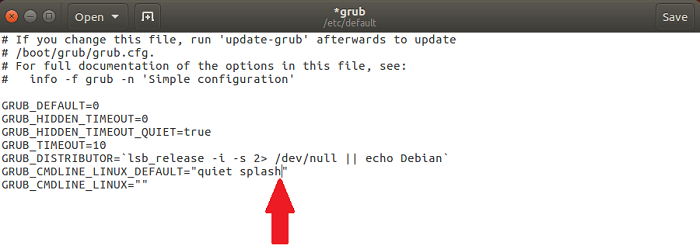
Abbildung 4
- Ändern Sie diese Zeile wie folgt (Abbildung 5):
(Sie können auch die Variablen quiet und splash entfernen, um Probleme beim Start zu beheben.)
- Klicken Sie auf Save.
- Schließen Sie das Fenster.
- Geben Sie im Terminal "
sudo update-grub2" ein und drücken Sie die EINGABETASTE. - Starten Sie den Computer nach Abschluss dieser Änderung neu.
Wenn Sie weitere Fragen zu diesem Artikel haben, wenden Sie sich an den technischen Support von Dell.
Ursache
Lösung
 Gewährleistung abgelaufen? Kein Problem. Besuchen Sie die Website Dell.com/support und geben Sie Ihr Dell Service-Tag ein, um unsere Angebote anzusehen.
Gewährleistung abgelaufen? Kein Problem. Besuchen Sie die Website Dell.com/support und geben Sie Ihr Dell Service-Tag ein, um unsere Angebote anzusehen.
Artikeleigenschaften
Letztes Veröffentlichungsdatum
03 Juni 2021
Version
4
Artikeltyp
Solution